Benutzerkonten verwalten¶
In Odoo Mittagessen bezahlen die Benutzer die Produkte direkt von ihrem Konto der Mittagessen-App. Damit das Geld auf dem Konto erscheint, muss ein Manager der Mittagessen-App Geld auf das Konto des jeweiligen Benutzers überweisen.
Wichtig
Um Geldmittel hinzuzufügen und Benutzerkonten zu verwalten, muss der Benutzer über Administrator-Zugriffsrechte für die Mittagessen-App verfügen. Dies können Sie überprüfen, indem Sie zu navigieren. Klicken Sie dann auf einen Benutzer, um seine verschiedenen Einstellungen und Zugriffsrechte zu sehen.
Weitere Informationen finden Sie in der Dokumentation zu Zugriffsrechten.
Die Mittagessen-App hat keine direkte Schnittstelle zu Software oder Produkten, die mit Geldkonten oder Abrechnungen verbunden sind. Es ist weder möglich, Geld von den Bankkonten der Benutzer zu überweisen, noch können die Kreditkarten der Benutzer belastet werden.
Odoo Mittagessen erlaubt nur die manuelle Eingabe von Barzahlungen, die vom Manager der Mittagessen-App verwaltet werden. Die Methode, mit der die Mittagskonten wieder aufgefüllt werden, ist jedem Unternehmen selbst überlassen.
Example
Einige Beispiele dafür, wie Geld innerhalb eines Unternehmens organisiert und transferiert werden kann:
Das Bargeld wird dem Manager der Mittagessen-App übergeben, der dann das Konto des Benutzers aktualisiert.
Das Geld wird automatisch von den Gehaltsabrechnungen des Benutzers abgezogen, und der Manager der Mittagessen-App aktualisiert das Konto, wenn die Gehaltsabrechnungen ausgestellt werden. Dazu müssen Sie in der Personalabrechnungsapp eine Gehaltspfändung für die Gehaltsabrechnung des Benutzers hinzufügen.
Unternehmen können „Essenstickets“ zu einem bestimmten Preis verkaufen (z. B. kostet ein Ticket 5,00 €). Die Benutzer können die Tickets von einem Manager der Mittagessen-App kaufen, der dann das Konto des Benutzers aktualisiert.
Zahlungsbewegungen¶
Um Geld zu Benutzerkonten hinzuzufügen, muss jede Bargeldbewegung einzeln protokolliert werden. Um alle Kassenbewegungen anzuzeigen oder eine neue Kassenbewegung zu erstellen, navigieren Sie zu . Daraufhin wird das Dashboard Zahlungsbewegungen angezeigt.
Auf dem Dashboard Zahlungsbewegungen werden alle Bargeldbewegungen in einer Standard-Listenansicht dargestellt, in der für jeden Datensatz Datum, Benutzer, Beschreibung und Betrag angezeigt werden. Die Summe aller Geldbewegungen wird unten in der Spalte Betrag angezeigt.

Geld hinzufügen¶
Um einem Mittagskonto Geld hinzuzufügen, klicken Sie auf die Schaltfläche Neu in der oberen linken Ecke des Dashboards Zahlungsbewegungen.
Ein leeres Formular Zahlungsbewegungen wird geladen. Geben Sie die folgenden Informationen in das Formular ein:
Benutzer: Wählen Sie den Benutzer, der Geld auf sein Konto einzahlt, aus dem Dropdown-Menü aus. Wenn der Benutzer nicht in der Datenbank vorhanden ist, können Sie ihn anlegen, indem Sie seinen Namen in das Feld Benutzer eingeben und entweder auf Benutzer erstellen oder Erstellen und bearbeiten … klicken, um den Benutzer anzulegen und das Formular Benutzer erstellen zu bearbeiten.
Datum: Wählen Sie über das Kalender-Pop-over das Datum der Transaktion aus.
Betrag: Geben Sie den Betrag ein, der dem Mittagskonto hinzugefügt werden soll.
Beschreibung: Fügen Sie eine kurze Beschreibung der Transaktion ein.

Konten kontrollieren¶
Eine Übersicht über alle Transaktionen in der Mittagessen-App, einschließlich aller Bareinzahlungen und Einkäufe, können Sie auf dem Hauptdashboard Kontenübersicht einsehen. Um auf dieses Dashboard zuzugreifen, navigieren Sie zu
Alle Transaktionen sind gruppiert Nach Mitarbeiter und alphabetisch nach dem Vornamen des Benutzers aufgelistet. Am Ende des Benutzernamens erscheint eine Zahl. Diese Zahl gibt die Anzahl der einzelnen Datensätze an, die für diesen Benutzer protokolliert wurden.
In der Standardansicht sind alle einzelnen Transaktionen ausgeblendet. Um alle Transaktionen eines Benutzers anzuzeigen, klicken Sie auf das Symbol ▶ (Dreieck) links neben dem gewünschten Namen, um diese spezielle Gruppe zu erweitern.
Jeder Datensatz enthält die Angaben Datum, Benutzer, Beschreibung, und Betrag.
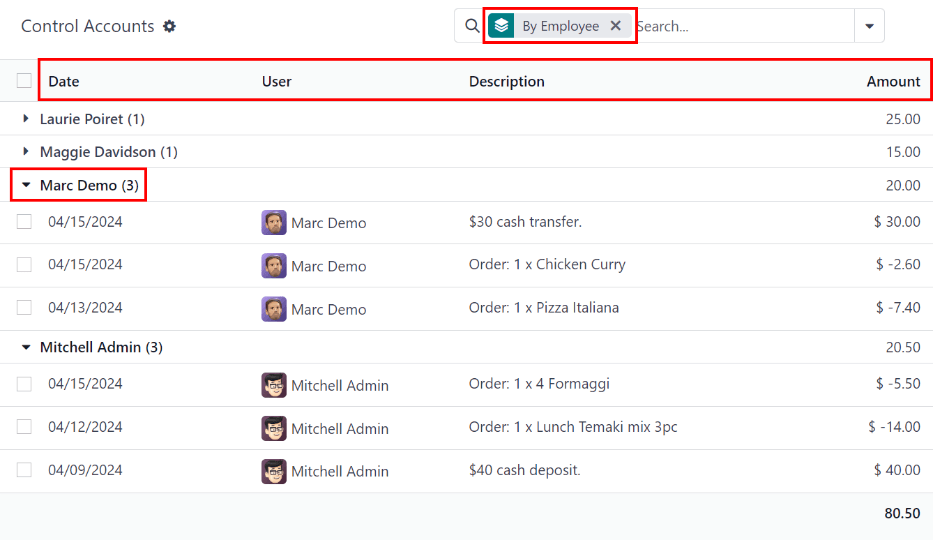
Wichtig
Diese Liste zeigt nur die verschiedenen Transaktionen innerhalb der Mittagessen-App an und lässt keine Änderungen an den aufgeführten Datensätzen zu.
Zahlungsbewegungen können geändert werden, aber nur über das Dashboard Zahlungsbewegungen, nicht über das Dashboard Kontenübersicht.
Es ist nicht möglich, produktbezogene Datensätze zu ändern.